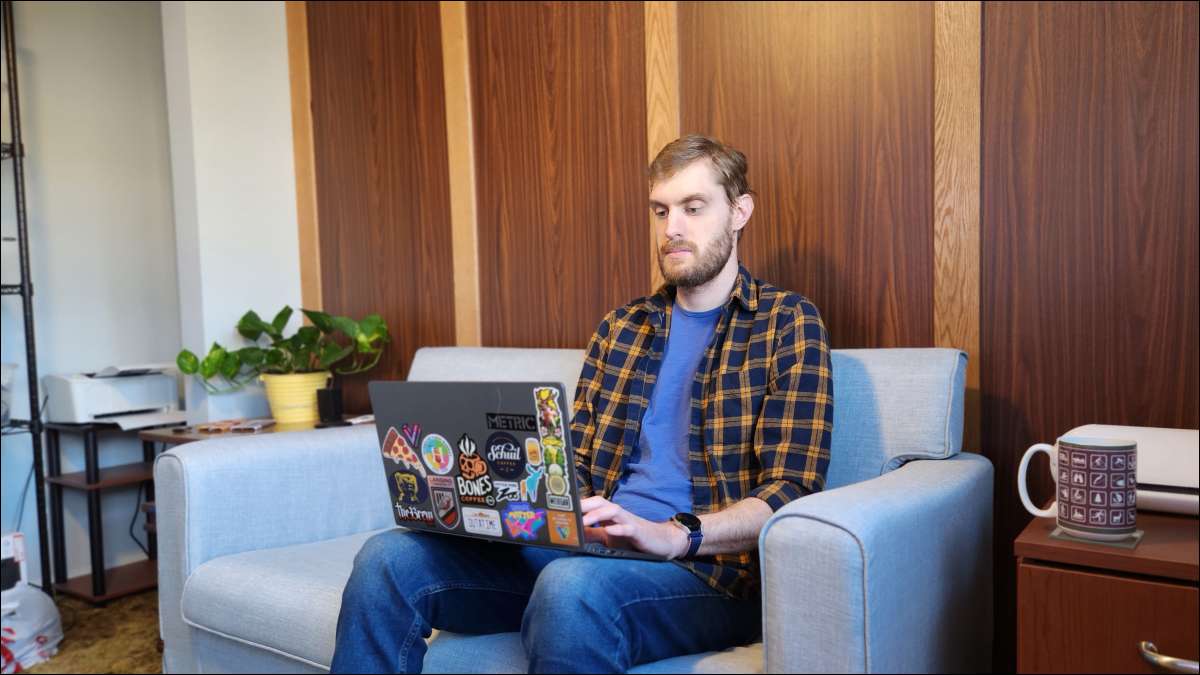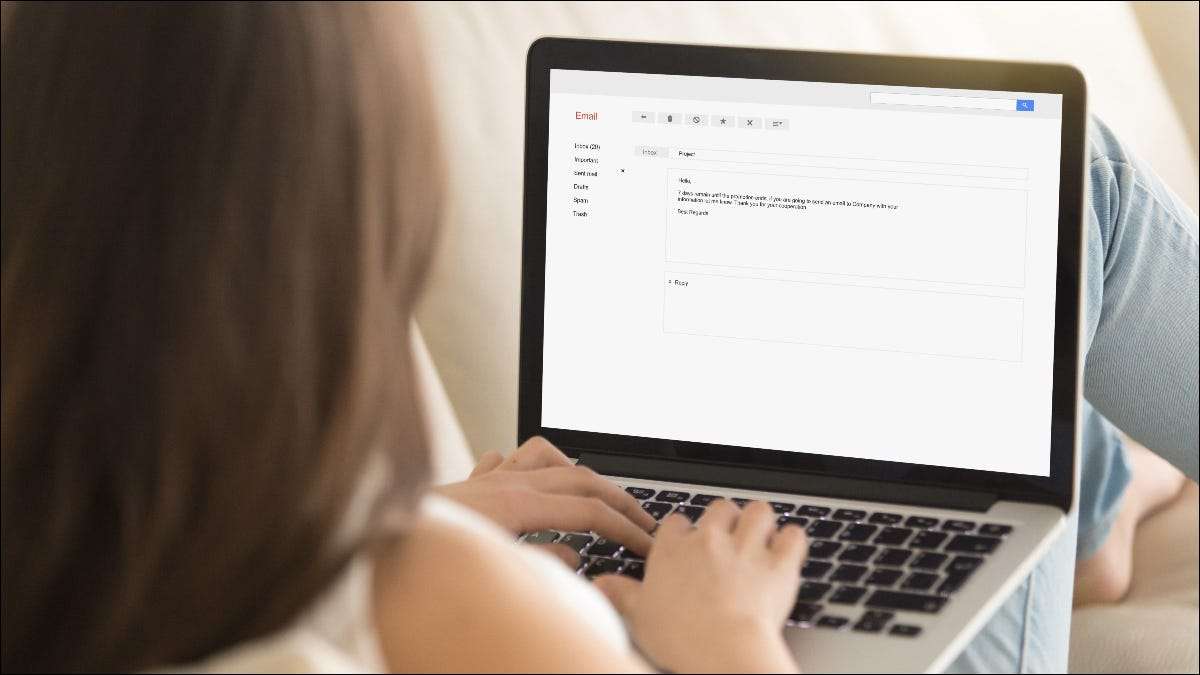อาจเป็นเรื่องน่าหงุดหงิดที่จะเห็น“ ข้อผิดพลาด 1020: การเข้าถึงการเข้าถึง” ปรากฏขึ้นบนหน้าจอเมื่อพยายามเข้าถึงเว็บไซต์ โชคดีที่มักจะมีวิธีที่ง่ายในการแก้ไขข้อผิดพลาดนี้และเข้าถึงเว็บไซต์และหน้าเว็บที่ถูกบล็อกเหล่านี้
อะไรเป็นสาเหตุของรหัสข้อผิดพลาด CloudFlare 1020?
ตรวจสอบหน้าอื่น ๆ บนเว็บไซต์
รีสตาร์ทเบราว์เซอร์ของคุณ
เปลี่ยนเป็นเบราว์เซอร์อื่น
ล้างแคชเบราว์เซอร์
ตรวจสอบให้แน่ใจว่าได้รับอนุญาต/เปิดใช้งานคุกกี้
ปิดการใช้งานส่วนขยายเบราว์เซอร์บางส่วนหรือทั้งหมด
รีสตาร์ทเราเตอร์ของคุณ
ปิดใช้งานหรือเปิดใช้งาน VPN ของคุณ
หากทุกอย่างล้มเหลวติดต่อผู้ดูแลเว็บไซต์
อะไรเป็นสาเหตุของรหัสข้อผิดพลาด CloudFlare 1020?
CloudFlare เป็นบริการที่ให้เจ้าของเว็บไซต์ การจัดส่งเนื้อหา และคุณสมบัติด้านความปลอดภัย ส่วนหนึ่งของคุณสมบัติความปลอดภัยเหล่านั้นคือระบบในการบล็อกการเข้าถึงเว็บไซต์จาก ที่อยู่ IP มันเห็นว่าอาจเป็นอันตรายเป็นอันตรายหรือเป็นสแปม
1020 Access Denied เป็นข้อผิดพลาดที่เกิดขึ้นโดยทั่วไปเมื่อ CloudFlare รับรู้ถึงภัยคุกคามที่เกี่ยวข้องกับที่อยู่ IP ของคุณหรือเมื่อก ไฟร์วอลล์ กฎถูกละเมิด อาจเป็นเพราะที่อยู่ IP ของคุณเป็นส่วนหนึ่งของที่อยู่ที่มีการตั้งค่าสถานะเป็นภัยคุกคาม นอกจากนี้ยังอาจเกิดจากการตั้งค่าเบราว์เซอร์ที่ไม่ถูกต้อง

คุณจะได้สัมผัสกับข้อผิดพลาด 1020 บนเว็บไซต์ที่ได้รับการปกป้องจาก CloudFlare เท่านั้น และเนื่องจาก CloudFlare เป็นส่วนหนึ่งของระบบแบ็กเอนด์ของเว็บไซต์จึงไม่ใช่สิ่งที่ผู้เข้าชมเว็บไซต์อย่างตัวคุณเองสามารถปิดการใช้งานหรือกำหนดค่าได้
อย่างไรก็ตามมีการแก้ไขหลายอย่างที่คุณสามารถลองได้หากคุณเห็นข้อความแสดงข้อผิดพลาดนี้ปิดกั้นเส้นทางของคุณเมื่อเรียกดูออนไลน์
ตรวจสอบหน้าอื่น ๆ บนเว็บไซต์
คุณอาจเห็นข้อความแสดงข้อผิดพลาดเนื่องจากคุณกำลังพยายามเข้าถึงหน้าเว็บที่เจ้าของเว็บไซต์หรือผู้ดูแลระบบได้บล็อกโดยเจตนา
นำทางไปยังหน้าอื่น ๆ ในเว็บไซต์เดียวกันเพื่อดูว่าข้อผิดพลาดยังคงอยู่หรือไม่ หากหน้าหรือพื้นที่อื่น ๆ ในโดเมนเดียวกันกับที่คาดไว้จะชี้ไปที่ปัญหาการกำหนดค่า CloudFlare
หากคุณได้รับข้อผิดพลาดเดียวกันไม่ว่าคุณจะอยู่ที่ไหนในเว็บไซต์ปัญหาอาจเกิดขึ้นกับเบราว์เซอร์หรือที่อยู่ IP ของคุณ
รีสตาร์ทเบราว์เซอร์ของคุณ
เป็นไปได้ แต่ไม่น่าเป็นไปได้ที่จะปิดและ รีสตาร์ทเบราว์เซอร์ของคุณ จะแก้ไขปัญหา สิ่งนี้มีแนวโน้มที่จะทำงานได้มากขึ้นหากคุณเปิดเบราว์เซอร์และทำงานเป็นเวลานาน แต่ลองดูว่ามีอะไรเปลี่ยนแปลงหรือไม่
เปลี่ยนเป็นเบราว์เซอร์อื่น
บางครั้งรหัสข้อผิดพลาด 1020 อาจเกิดจากคุกกี้เว็บไซต์ที่เสียหายหรือไม่ตรงกัน วิธีที่ง่ายในการตรวจสอบคือการเปลี่ยนไปใช้อินเทอร์เน็ตเบราว์เซอร์อื่นแล้วพยายามเข้าถึงเว็บไซต์ หากคุณใช้โครเมี่ยมลองตัวอย่างเช่นลอง Firefox หรือ Safari (บนอุปกรณ์ Apple เท่านั้น) หากคุณใช้เบราว์เซอร์เหล่านั้นอยู่แล้วลองติดตั้ง โครเมียม หรือ ขอบ .

หากข้อความแสดงข้อผิดพลาดปรากฏขึ้นอีกต่อไปแสดงว่าปัญหาอยู่กับเบราว์เซอร์หลักของคุณไม่ใช่ที่อยู่ IP หรือช่วง IP ของคุณ และนั่นหมายความว่าคุณมีเส้นทางที่มีศักยภาพหลายเส้นทางในการแก้ไขข้อผิดพลาดด้วยตัวเอง
ล้างแคชเบราว์เซอร์
เมื่อเวลาผ่านไปแคชเบราว์เซอร์ของคุณสามารถเต็มไปด้วยไฟล์ที่ล้าสมัยการอ้างอิงรูปภาพสคริปต์และอื่น ๆ บางครั้งสิ่งเหล่านี้อาจส่งผลให้ CloudFlare ระบุการเชื่อมต่อของคุณว่าไม่น่าเชื่อถือ การล้างแคชเบราว์เซอร์จึงสามารถแก้ไขข้อผิดพลาด 1020 ได้
วิธีการที่แน่นอนสำหรับการล้างแคชนั้นแตกต่างกันไปจากเบราว์เซอร์ไปยังเบราว์เซอร์ หากต้องการเรียนรู้เพิ่มเติมลองดูคำแนะนำของเราเกี่ยวกับวิธีการล้างแคช โครเมียม ,, ขอบ ,, Firefox , และ ซาฟารี .

ตรวจสอบให้แน่ใจว่าได้รับอนุญาต/เปิดใช้งานคุกกี้
อย่างที่เราเคยดูก่อนหน้านี้ คุกกี้มีประโยชน์ สำหรับการเยี่ยมชมเว็บไซต์มากกว่าการบันทึก พวกเขายังจำเป็นสำหรับบริการเช่น CloudFlare เพื่ออนุญาตให้เข้าถึงไซต์หรือหน้า ดังนั้นหากคุณปิดการใช้งานหรือ ไม่อนุญาตคุกกี้ในเบราว์เซอร์ของคุณ ลองเปิดใช้งานอีกครั้งเพื่อแก้ไขข้อผิดพลาด 1020

หากคุณไม่แน่ใจว่าจะทำอย่างไรนี่คือวิธีการ เปิดใช้งานคุกกี้ใน Google Chrome หรือ ใน Firefox . กระบวนการส่วนใหญ่คล้ายกับ Chrome สำหรับเบราว์เซอร์ที่ทันสมัยอื่น ๆ ทั้งหมด
นอกจากนี้ยังคุ้มค่าที่จะตรวจสอบว่าเว็บไซต์ที่คุณพยายามเยี่ยมชมได้ถูกเพิ่มลงในรายการบล็อกในเบราว์เซอร์ที่ป้องกันไม่ให้บันทึกและอ่านคุกกี้ คุณจะพบรายการดังกล่าวในส่วนคุกกี้ของการตั้งค่าเบราว์เซอร์ของคุณ
ปิดการใช้งานส่วนขยายเบราว์เซอร์บางส่วนหรือทั้งหมด
ส่วนขยายที่คุณเพิ่มลงในเบราว์เซอร์ของคุณอาจรบกวนวิธีการจัดการคุกกี้หรือทำให้เบราว์เซอร์ของคุณปรากฏตัวไม่น่าเชื่อถือกับ CloudFlare

หากเว็บไซต์ก่อนหน้านี้ทำงานโดยไม่มีปัญหาชั่วคราว ปิดใช้งานส่วนขยายใหม่ที่คุณเพิ่มหรือเปิดใช้งาน . หากคุณไม่เคยเยี่ยมชมเว็บไซต์ที่ถูกบล็อกมาก่อนให้ลองใช้งานส่วนขยายเบราว์เซอร์ทั้งหมด รีสตาร์ทเบราว์เซอร์และพยายามเข้าถึงเว็บไซต์
รีสตาร์ทเราเตอร์ของคุณ
รีสตาร์ทเราเตอร์ของคุณ อาจไม่ใช่สิ่งที่คุณทำบ่อยมาก แต่มักจะแก้ข้อผิดพลาดของเครือข่ายอย่างง่าย เช่นเดียวกับเบราว์เซอร์ของคุณเราเตอร์ของคุณใช้แคชเพื่อเพิ่มความเร็วในการเชื่อมต่ออินเทอร์เน็ต บางครั้งข้อมูลในแคชเราเตอร์อาจเสียหายหรือเสียหาย การรีสตาร์ทเราเตอร์ของคุณจะล้างแคชและอาจแก้ปัญหาได้
คุณมักจะรีสตาร์ทเราเตอร์ของคุณผ่านแอพ Companion หากคุณไม่มีตัวเลือกนี้ให้ปิดเราเตอร์ที่เต้ารับผนัง รอประมาณ 30 วินาทีก่อนเปิดเครื่องอีกครั้ง เมื่อมีการรีสตาร์ทใหม่และคอมพิวเตอร์ของคุณเชื่อมต่อให้ลองเข้าถึงเว็บไซต์ที่ถูกบล็อก
ปิดใช้งานหรือเปิดใช้งาน VPN ของคุณ
หากคุณกำลังเรียกดู VPN ที่อยู่ IP ที่กำหนดให้คุณอาจถูกบล็อกโดย CloudFlare ในการทดสอบสิ่งนี้ให้เปลี่ยนการตั้งค่า VPN เพื่อใช้ที่อยู่ IP แบบสุ่มหรือปิดใช้งานซอฟต์แวร์ VPN ชั่วคราว
หากคุณไม่ได้ใช้ VPN ลองติดตั้งหนึ่งเพื่อดูว่าการเปลี่ยนที่อยู่ IP ของคุณจะทำให้คุณผ่านข้อผิดพลาด CloudFlare 1020 หรือไม่ แม้แต่ซอฟต์แวร์ VPN พรีเมี่ยมก็มักจะอนุญาตให้ใช้การเรียกดูได้ฟรี แต่ถ้าไม่คุณสามารถลองของเรา แนะนำ VPN ฟรี บริการ.
หากทุกอย่างล้มเหลวติดต่อผู้ดูแลเว็บไซต์
หากไม่มีการแก้ไขข้างต้นแก้ไขปัญหาให้ลองติดต่อผู้ดูแลเว็บไซต์ ภาพหน้าจอ หน้าจอข้อผิดพลาด 1020 คัดลอกรายละเอียดข้อผิดพลาดหรืออย่างน้อยที่สุดก็จดบันทึกรหัส“ Ray ID” สิ่งนี้จะช่วยให้เจ้าของค้นหาความพยายามในการเข้าถึงเฉพาะของคุณและหวังว่าจะแก้ไขปัญหาได้เร็วขึ้น
เจ้าของเว็บไซต์สามารถตรวจสอบบันทึกกิจกรรมความปลอดภัยในการตั้งค่า CloudFlare หากที่อยู่ IP ถูกบล็อกโดยไม่ได้ตั้งใจพวกเขาสามารถรีเซ็ตสิทธิ์การเข้าถึงหรือเปลี่ยนการตั้งค่าไฟร์วอลล์ของพวกเขา